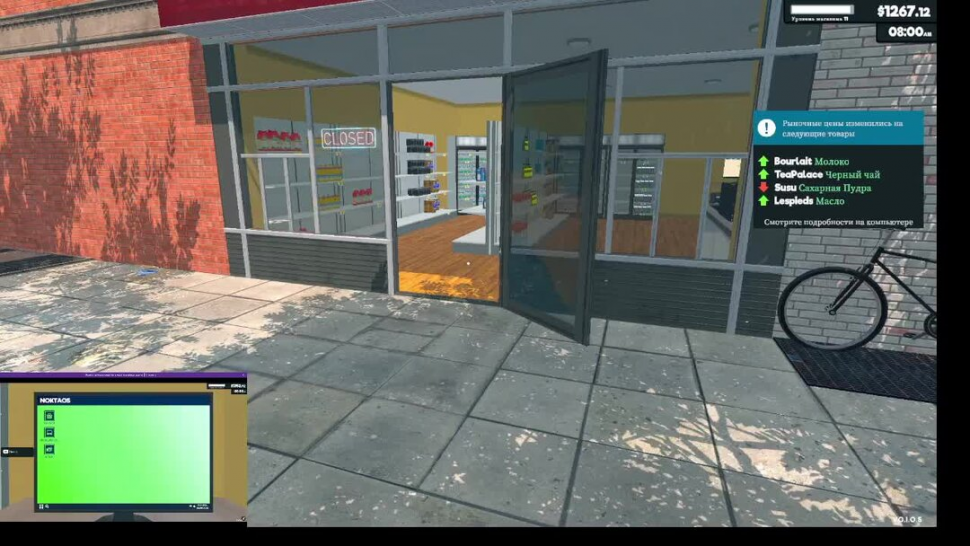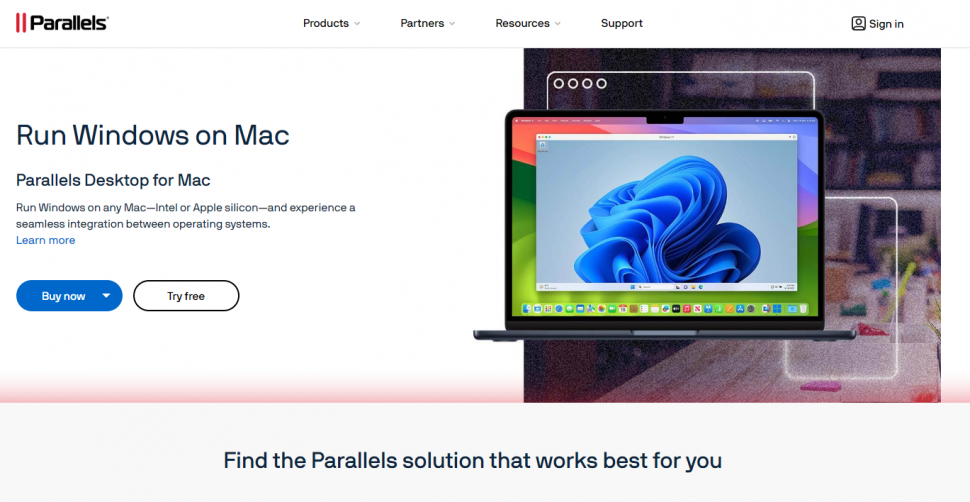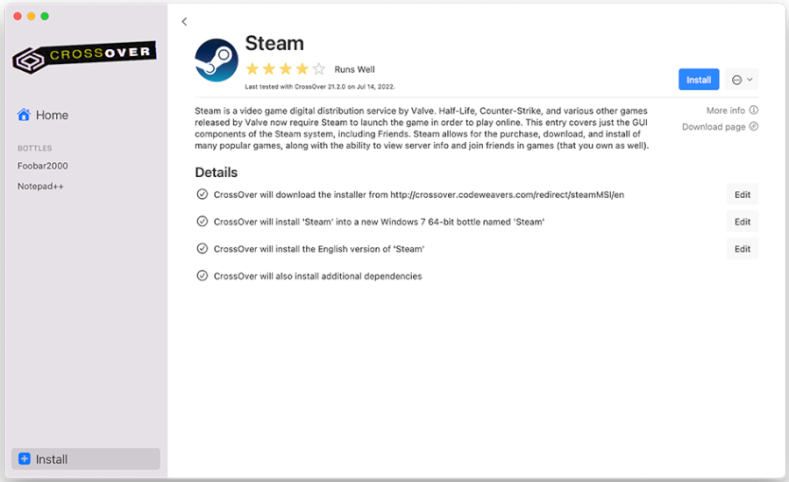Supermarket Simulator: Como jogar no Mac
Supermarket Simulator é um jogo do pequeno estúdio turco Nokta Games. Não é novidade que o jogo trata de administrar um supermercado. Como o supermercado será administrado por uma pessoa, você será responsável por tudo - desde o trabalho no caixa até o design da loja. Suas responsabilidades também incluem manter o estoque de produtos, reabastecer as prateleiras e definir preços. Você terá que ter um cuidado especial com o último. Se você não ficar de olho no mercado, é possível que acabe vendendo com prejuízo ou acabe com inúmeras caixas de itens não vendidos. Este não é um erro que você possa cometer, porque você teve que fazer um empréstimo questionável para iniciar seu negócio. Os mafiosos virão interessar-se todas as noites e não são do tipo que aceitam um não como resposta. Apesar deste infeliz obstáculo, os lojistas de sucesso poderão expandir facilmente as suas operações. Concluindo, Supermarket Simulator é um jogo bastante relaxante, embora possa se tornar repetitivo se for jogado por muito tempo. Mas para sessões curtas é ideal. Nesse sentido, você pode aprender como jogar o Simulador de Supermercado no Mac; leia o guia abaixo para descobrir.
Requisitos do sistema
Jogue o Simulador de Supermercado no Mac com Parallels
Uma das maneiras fáceis de jogar o Simulador de Supermercado no Mac é use o Parallels Desktop. Este programa permite criar e executar máquinas virtuais executando Windows e com suporte para aceleração de hardware. Simplificando, o Parallels Desktop permite que você instale o Windows 10 no seu Mac com apenas alguns cliques e alterne instantaneamente entre MacOS e Windows. Dessa forma, você pode iniciar o Windows, instalar o Steam (ou qualquer outro inicializador) e aproveitar o Supermarket Simulator no seu Mac como faria em um PC normal. De modo geral, você precisará de um iMac Pro ou Mac Pro para rodar jogos exigentes. No entanto, se o jogo que você deseja rodar for antigo ou simplesmente não exigir muito hardware, provavelmente você poderá executá-lo em qualquer Mac, incluindo o MacBook Air. Quando se trata de jogos intermediários, é uma boa ideia considerar as especificações de hardware do seu Mac em vez de pensar no modelo.
Jogue o Simulador de Supermercado no Mac com CrossOver
CrossOver, desenvolvido pela CodeWeavers, é uma camada de compatibilidade do Windows para macOS, ChromeOS e Linux. Ele permite que muitos aplicativos baseados em Windows sejam executados nesses sistemas operacionais sem virtualização. Embora trabalhar com camadas de compatibilidade possa ser desafiador, o CrossOver inclui ferramentas de configuração fáceis de usar, scripts de instalação automatizados e suporte técnico. Ao contrário do Parallels Desktop, o CrossOver oferece suporte a jogos DirectX12. No geral, esta é uma maneira bastante simples de executar programas e jogos do Windows em dispositivos não Windows. Assim, você pode jogar o Simulador de Supermercado no Mac usando o CrossOver.
Jogue o Simulador de Supermercado no Mac usando serviços de jogos em nuvem
Se você possui um Mac antigo ou ele não atende aos requisitos de sistema do Supermarket Simulator, existe uma solução simples. Os serviços de jogos em nuvem terão prazer em fornecer poder de computação suficiente - é claro, não de graça. Tudo que você precisa é de uma conexão rápida com a Internet. Existem várias plataformas excelentes que fornecem esses serviços; os melhores deles são Boosteroid, Xbox Cloud, AirGPU e NVidia GeForce NOW. Destes, recomendamos o AirGPU porque você pode jogar qualquer jogo do Windows com ele, incluindo o Supermarket Simulator.</a p >
Jogue simulador de supermercado no Mac com BootCamp
Observação: computadores Mac com chips Apple Silicon (M1, M2, M3 Pro ou M1, M2, M3 Max) não são compatíveis com BootCamp. Neste caso, para executar o Simulador de Supermercado no Mac, use as opções acima.
Este método é simples, mas demorado. Se o seu Mac atender a todos os requisitos de sistema acima, você pode jogar o Simulador de Supermercado no Mac instalando o Windows. Você precisa configurar a inicialização dupla do Windows e Mac usando o BootCamp. Este aplicativo permite que os usuários selecionem um sistema para executar na inicialização, mas você não poderá alternar entre sistemas como faz com o Parallels. Você terá que reiniciar sua máquina toda vez que quiser mudar do Mac para o Windows e vice-versa. Lembre-se de que, afinal, um Mac é apenas um computador. E embora os novos Macs sejam equipados com chips de silício personalizados da Apple que não executam o Windows, os Macs mais antigos são muito semelhantes aos computadores Windows: eles têm processadores Intel, RAM compatível, unidades de disco e outros componentes. Portanto, você pode instalar o Windows em um Mac antigo alocando pelo menos 64 GB de espaço em disco (o suficiente para executar o Windows e alguns jogos) e seguindo estas etapas:
Para versões do MacOS anteriores ao OS X El Capitan 10.11, você precisará criar uma unidade USB inicializável do Windows.
- Baixe este arquivo ISO do Windows.
- De
| MÍNIMO | RECOMENDADO |
|---|---|
| SO: Windows 7/8/10 | SO: Windows 7/8/10 |
| Processador: Intel Core i3-4130/AMD Phenom II X4 | Processador: Intel Core i5-7400/AMD Ryzen 5 1600 |
| Memória: 4 GB de RAM</td > | Memória: 8 GB de RAM</td > |
| Gráficos: GeForce GTX 560/AMD R7-260X</ fonte> | Gráficos: GeForce GTX 970/AMD Radeon RX 580.< /fonte> |
| DirectX: versão 11 | DirectX: versão 11 |